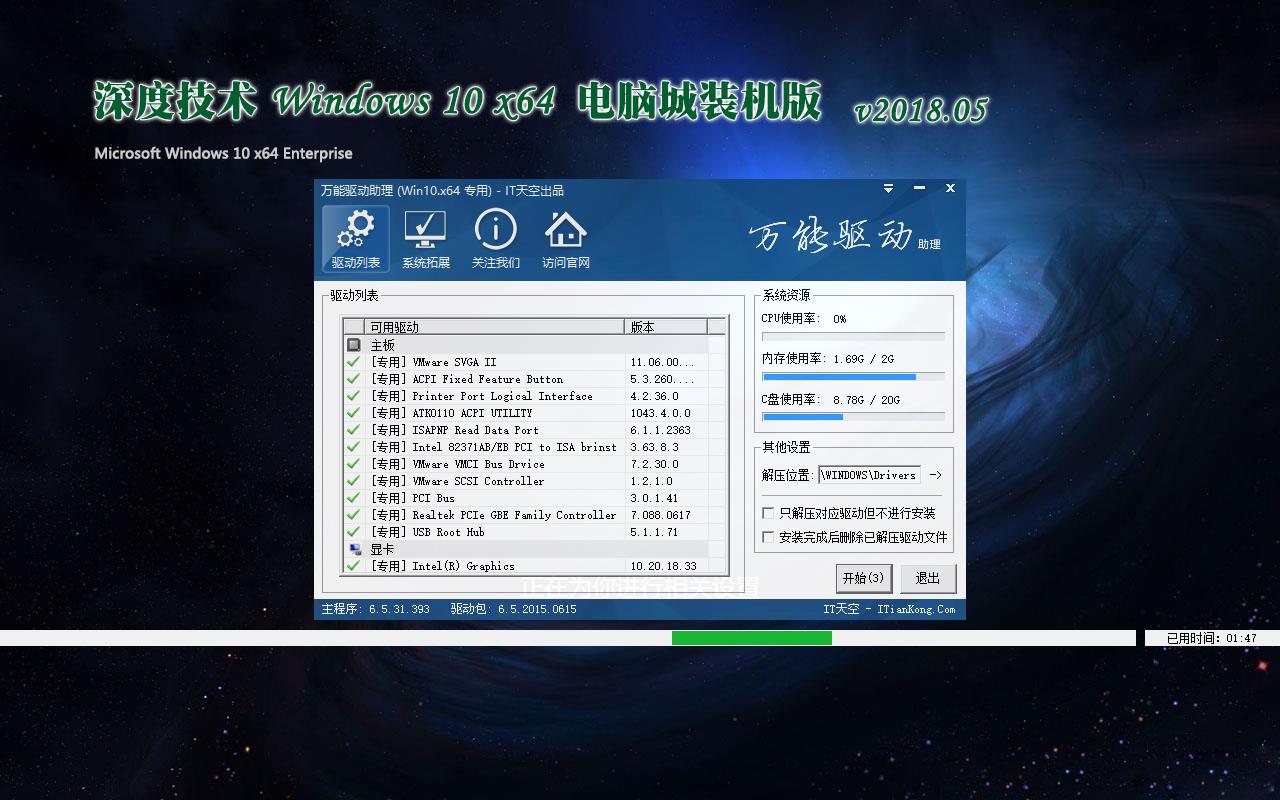如何防止路由器被劫持 预防路由器劫持的八大方法介绍
近段时间有关路由器安全门的新闻不断,不断有媒体曝光路由器容易遭受攻击与蹭网。最近又有网友曝WIFI存安全漏洞,一旦被蹭网,路由器被劫持,那么用户网上银行信息也会被泄露,甚至会被修改。为了避免用户安全风险,笔者教大家如何防止路由器被劫持,其中只要做好安全防护,就可以有效的避免路由器遭受劫持。
 如何防止路由器被劫持 防止路由器劫持的八大方法
如何防止路由器被劫持 防止路由器劫持的八大方法
1、修改路由器默认用户名与密码
不管是有线还是无线路由器,其默认登陆管理的账号与密码仅为admin,这里就存在很大的安全风险,一旦电脑遭受黑了入侵,那么黑客就可以通过众多周知的路由器默认管理密码,登陆路由器,从而可以监控整个网络与劫持路由器。
 详细链接:
详细链接:
解决办法:修改路由器默认用户名与密码,不要使用默认的admin,可改为字母加数字的高强度密码,具体可以参考以上详细链接。
2、设置复杂的无线加密方式
除了修改默认路由器管理登陆用户名与密码外,无线网络密码也至关重要,经常发现一些朋友,直接将无线密码设置为超级简单的12345678,这种超级简单的无线密码,无疑相当容易被他人所破解。
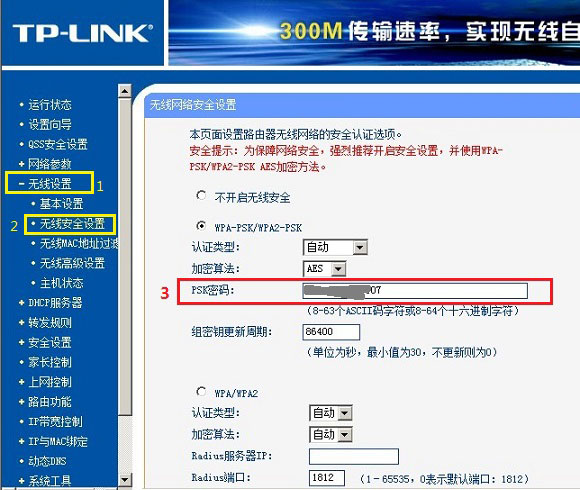 详细链接:
详细链接:
具体解决办法为:首先将无线加密方式设置为最高级的WPA2加密认证方式,然后设置较为复杂的无线密码,建议使用字母+数字+特殊符号的组合,这样可以大大防止无线路由器的无线密码遭受破解与攻击。
3、路由器默认的管理地址修改为自己指定的本地特殊IP;开启路由器MAC地址过滤功能,只允许已知设备接入;
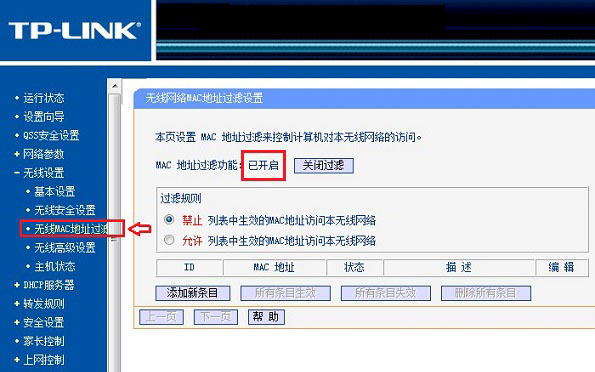 启用路由器MAC地址过滤功能
启用路由器MAC地址过滤功能
此设置方法就是在路由器中绑定每天需要上网的电脑MAC地址,而其他没有被绑定的电脑统统不可以连接,属于一种比较高级的无线安全方式,需要去查看需要连接设备的Mac地址,然后在路由器中一对一绑定即可。新手朋友可能不太了解,可以先阅读下:。
4、在设备中安装具有ARP局域网防护功能的安全软件,防止被黑客蹭网劫持;
5、常登录路由器管理后台,看看有没有不认识的设备连入了Wifi无线设备,如果有,及时将其清除。
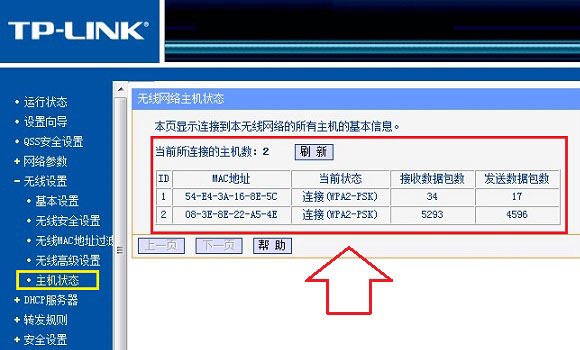 查看无线路由器无线连接设备
查看无线路由器无线连接设备
具体方法为登陆路由器管理界面,然后进入“无线设置”--在主机状态中,就可以看到有哪些无线设备正连接着我们的网络,如上图所示,笔者一台电脑和手机正在连接,均属于自己设备,说明没有被蹭网。
6、不要随便告诉不可信人员你的无线密码;
7、智能手机登移动设备最好不要“越狱”或ROOT,另外也不要连接来路不明的无线网络;
8、关闭路由器WPS/QSS功能。
路由器WPS/QSS功能大家一般都用的不多,默认该功能是关闭的,如果您之前已经开启,请关闭路由器WPS/QSS功能。
最后简单提一下,如果一旦发现自己的路由器遭受劫持,DNS地址被篡改,请即时修改回来,具体教程:。并重新修改路由器登录密码,无线密码,并按照以上方式加强路由器安全。
其实要防止路由器被劫持并不难,只要按照以上8种方法优化一些,可以保证您的无线路由器99%以上的绝对安全,近期路由器安全门问题不断,如果您还没有对路由器安全进行防护优化的话,赶紧去加强安全设置吧。
推荐系统
番茄花园 Windows 10 极速企业版 版本1903 2022年7月(32位) ISO镜像快速下载
语言:中文版系统大小:3.98GB系统类型:Win10番茄花园 Windows 10 32位极速企业版 v2022年7月 一、系统主要特点: 使用微软Win10正式发布的企业TLSB版制作; 安装过程全自动无人值守,无需输入序列号,全自动设置; 安装完成后使用Administrator账户直接登录系统,无需手动设置账号。 安装过程中自动激活
新萝卜家园电脑城专用系统 Windows10 x86 企业版 版本1507 2022年7月(32位) ISO镜像高速下载
语言:中文版系统大小:3.98GB系统类型:Win10新萝卜家园电脑城专用系统 Windows10 x86企业版 2022年7月 一、系统主要特点: 使用微软Win10正式发布的企业TLSB版制作; 安装过程全自动无人值守,无需输入序列号,全自动设置; 安装完成后使用Administrator账户直接登录系统,无需手动设置账号。 安装过程
笔记本&台式机专用系统 Windows10 企业版 版本1903 2022年7月(32位) ISO镜像快速下载
语言:中文版系统大小:3.98GB系统类型:Win10笔记本台式机专用系统 Windows 10 32位企业版 v2022年7月 一、系统主要特点: 使用微软Win10正式发布的企业TLSB版制作; 安装过程全自动无人值守,无需输入序列号,全自动设置; 安装完成后使用Administrator账户直接登录系统,无需手动设置账号。 安装过
笔记本&台式机专用系统 Windows10 企业版 版本1903 2022年7月(64位) 提供下载
语言:中文版系统大小:3.98GB系统类型:Win10笔记本台式机专用系统 Windows10 64专业版 v2022年7月 一、系统主要特点: 使用微软Win10正式发布的专业版制作; 安装过程全自动无人值守,无需输入序列号,全自动设置; 安装完成后使用Administrator账户直接登录系统,无需手动设置账号。 安装过程中自动
雨林木风 Windows10 x64 企业装机版 版本1903 2022年7月(64位) ISO镜像高速下载
语言:中文版系统大小:3.98GB系统类型:Win10新雨林木风 Windows10 x64 企业装机版 2022年7月 一、系统主要特点: 使用微软Win10正式发布的企业TLSB版制作; 安装过程全自动无人值守,无需输入序列号,全自动设置; 安装完成后使用Administrator账户直接登录系统,无需手动设置账号。 安装过程中自动激活
深度技术 Windows 10 x64 企业版 电脑城装机版 版本1903 2022年7月(64位) 高速下载
语言:中文版系统大小:3.98GB系统类型:Win10深度技术 Windows 10 x64 企业TLSB 电脑城装机版2022年7月 一、系统主要特点: 使用微软Win10正式发布的企业TLSB版制作; 安装过程全自动无人值守,无需输入序列号,全自动设置; 安装完成后使用Administrator账户直接登录系统,无需手动设置账号。 安装过程
电脑公司 装机专用系统Windows10 x64 企业版2022年7月(64位) ISO镜像高速下载
语言:中文版系统大小:3.98GB系统类型:Win10电脑公司 装机专用系统 Windows10 x64 企业TLSB版2022年7月一、系统主要特点: 使用微软Win10正式发布的企业TLSB版制作; 安装过程全自动无人值守,无需输入序列号,全自动设置; 安装完成后使用Administrator账户直接登录系统,无需手动设置账号。 安装过
新雨林木风 Windows10 x86 企业装机版2022年7月(32位) ISO镜像高速下载
语言:中文版系统大小:3.15GB系统类型:Win10新雨林木风 Windows10 x86 专业版 2022年7月 一、系统主要特点: 使用微软Win10正式发布的专业版制作; 安装过程全自动无人值守,无需输入序列号,全自动设置; 安装完成后使用Administrator账户直接登录系统,无需手动设置账号。 安装过程中自动激活系统,无
相关文章
- 必联BL-310R路由器怎么设置WDS无线中继?
- 无线局域网是什么 教你理清无线局域网的方方面面
- 腾达无线路由器怎么设置密码(以Tenda W311R为例)
- 新路由3做工怎么样?newifi新路由3拆机图解评测
- D-Link云路由器的详细设置方法(图文教程)
- 路由器wan端口网关未连接电脑无法上网该怎么办?
- 无线路由器1、2、3根天线有什么区别?深入了解MIMO技术的神奇
- 无线路由器有效传输距离是多少
- 灵科路由器出现网络不通故障的解决方法
- Mac系统如何安装字体?Mac安装字体教程
- 教您一招如何用路由器来模拟帧中继交换机
- 普联路由器的ARP欺骗的解决方法
- 购买华为路由器时需要注意哪些事项
- 无线路由器常见故障排除方法介绍
热门系统
- 1华硕笔记本&台式机专用系统 GhostWin7 32位正式旗舰版2018年8月(32位)ISO镜像下载
- 2雨林木风 Ghost Win7 SP1 装机版 2020年4月(32位) 提供下载
- 3深度技术 Windows 10 x86 企业版 电脑城装机版2018年10月(32位) ISO镜像免费下载
- 4电脑公司 装机专用系统Windows10 x86喜迎国庆 企业版2020年10月(32位) ISO镜像快速下载
- 5深度技术 Windows 10 x86 企业版 六一节 电脑城装机版 版本1903 2022年6月(32位) ISO镜像免费下载
- 6深度技术 Windows 10 x64 企业版 电脑城装机版2021年1月(64位) 高速下载
- 7新萝卜家园电脑城专用系统 Windows10 x64 企业版2019年10月(64位) ISO镜像免费下载
- 8新萝卜家园 GhostWin7 SP1 最新电脑城极速装机版2018年8月(32位)ISO镜像下载
- 9电脑公司Ghost Win8.1 x32 精选纯净版2022年5月(免激活) ISO镜像高速下载
- 10新萝卜家园Ghost Win8.1 X32 最新纯净版2018年05(自动激活) ISO镜像免费下载
热门文章
- 1华为手环6pro有游泳功能吗-支持游泳模式吗
- 2重装上阵新赛季有哪些重型武器_重装上阵新赛季重型武器列表
- 3系统之家win8笔记本推荐
- 4AMD锐龙R3-1200性能怎么样 AMD Ryzen 3 1200深度评测
- 5揭盖中乐视会员?康师傅饮料瓶盖编码泄露,中了也白中
- 6使用win7中本地搜索功能时四个技巧快速找到文件的操作方如何用win7的搜索功能法
- 7premiere怎么更改素材序列? premiere更改序列设置的方法
- 8天天酷跑布鲁与冰原狼仔哪一个好 布鲁好还是冰原狼仔好
- 9斐讯k1路由器刷Breed BootLoader(不死UBoot)教程
- 10路由器密码忘了怎么办 无线路由器登陆密码忘了解决方法【详解】
常用系统
- 1番茄花园 Ghost XP SP3 海量驱动装机版 2022年1月 ISO镜像高速下载
- 2深度技术 Windows 10 x86 企业版 电脑城装机版2018年5月(32位) 提供下载
- 3电脑公司Ghost Win7 Sp1 装机万能版2020年3月(32位) 提供下载
- 4笔记本系统Ghost Win8.1 (32位) 元旦特别 极速纯净版2022年1月(免激活) ISO镜像高速下载
- 5电脑公司Ghost Win8.1 X64位 纯净版2021年12月(自动激活) ISO镜像快速下载
- 6雨林木风 Windows10 x64 企业装机版 版本1903 2021年9月(64位) ISO镜像高速下载
- 7深度技术Ghost Win7 Sp1 电脑城万能装机版2022年7月(32位) ISO高速下载
- 8番茄花园Ghost Win8.1 (X32) 纯净版2021年12月(免激活) ISO镜像免费下载
- 9电脑公司 装机专用系统Windows10 x64 企业版2020年10月(64位) ISO镜像高速下载
- 10深度技术 Ghost Win7 x64 Sp1 电脑城纯净版2019年4月(64位) ISO镜像快速下载